2022年5月から突如として、検索ボックス内に表示されたイラストのアイコンについて、色々なご質問をいただきました。
特に一番多かったのが…。
これなに!?邪魔なんだけど!
うん。言い過ぎw
でも、個人的には、即刻非表示にした方が、あなたの為になるかとは思います。「なんで?」という理由の部分は、後ほどメリット・デメリットの説明のところでお話します。
本記事では、Windows10の検索ボックスに突如として勝手に表示されるようになったアイコン「検索のハイライト」ってなに?という疑問から、邪魔な人のために消す方法についてお話をしていきます。
検索ボックスに勝手に出てくるイラストはなに?
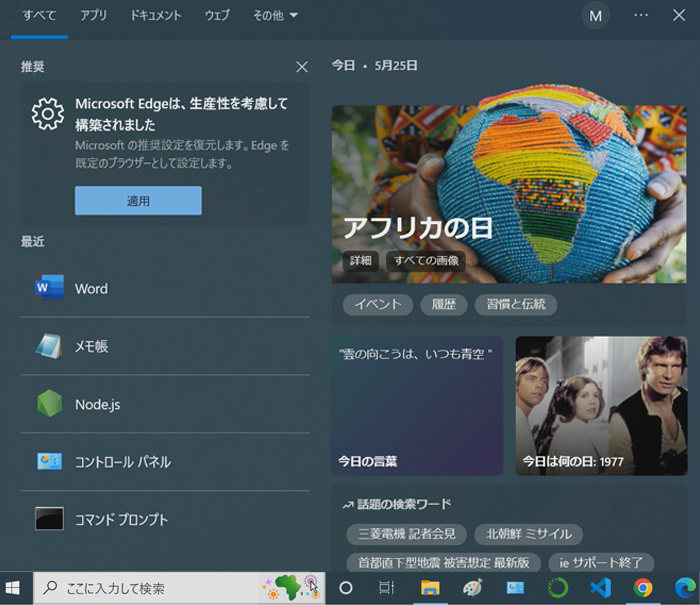
検索ボックスに勝手に出てくるイラストはなに?
結論、Windows10のアップデートによる新機能です。
2022年3月22日にリリースされたKB5011543により、「記念日」や「今日は○○の日」という内容が検索ボックスにあるイラストアイコンにマウスカーソルを合わせること(マウスホバー)で表示されるようになりました。
新機能! 検索のハイライトの概要
検索のハイライトでは、休日、記念日、その他の教育的な時間など、世界中と地域の両方で、毎日の特別な点の注目すべき興味深い瞬間が表示されます。 一目で詳細を表示するには、検索ボックスの図をポイント、クリック、またはタップします。エンタープライズのお客様の場合、検索のハイライトには組織の最新の更新プログラムが表示され、ユーザー、ファイルなどが提案されます。
引用元:Microsoft公式ホームページ「2022 年 3 月 22 日 — KB5011543 (OS ビルド 19042.1620、19043.1620、19044.1620) プレビュー」
検索のハイライトは、記念日や休日などを含めた、全世界的な今日の日についての情報や話題のキーワードなどが表示されるようになりました。
また、職場または学校のアカウントでサインインすると、組織に登録しているユーザーアカウントの連絡先やファイルなどがまとめて表示されるようになり、使い方によってはタスクやスケジュール管理ににも役立つ機能とのこと。
検索ボックスに勝手に出てくるイラストアイコンを消す方法
個人的には、使わないのであれば非表示にしておくことをオススメします。
理由は、マウスカーソルをアイコンに合わせると、検索のハイライトが起動して画面に表示されてしまうからです。
正直、マウスホバーで自動的に動く仕組みだと、意図していない操作をしたときには邪魔でしかないからです。
検索ボックスに表示されるようになったアイコンを消す方法は簡単です。
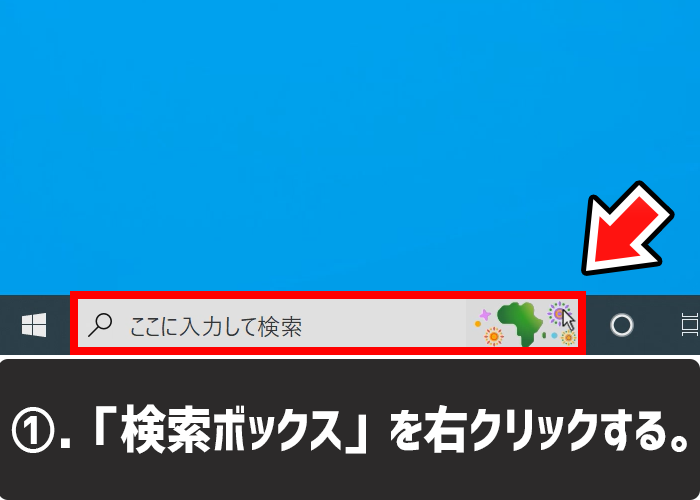
検索ボックスに勝手に出てくるイラストアイコンを消す方法1
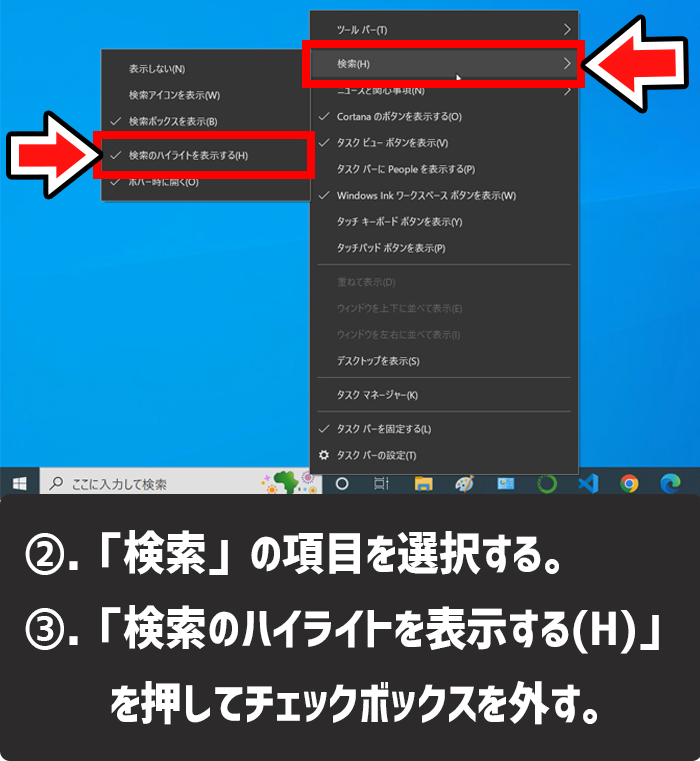
検索ボックスに勝手に出てくるイラストアイコンを消す方法2-3
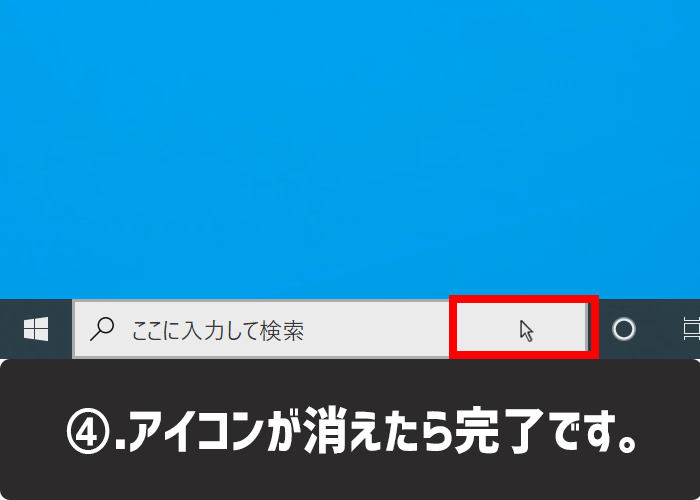
検索ボックスに勝手に出てくるイラストアイコンを消す方法4
- 「検索ボックス」を右クリックする。
- 「検索」の項目を選択する。
- 「検索のハイライトを表示する(H)」を押してチェックボックスを外す。
- アイコンが消えたら完了です。
ホバーで勝手に表示されるのがウザいけど、今日の話題のネタ作りとして見たいからアイコンは表示されてていいですよという方は「ホバー時に開く(O)」のチェックを外せば、マウスがアイコンにあたっても急に表示されなくなりますよ。
画像や文字だけではわかりずらいという方はYOUTUBEで動画を公開していますので、そちらをご覧ください。
あと、チャンネル登録していただけると嬉しいです💦
アイコンの表示を消すことのメリット・デメリット
検索ハイライトは、Microsoftが新しく実装した新機能です。
実際に使ってみた感じ、特定の人は便利ですが、大多数の人は不便に感じる面が多いなって思いました。
中小企業の情シスが、「検索ハイライト」を実際に使用してみて、便利そうだなと思ったメリットとぶっちゃけいらないよねって思ったデメリットが2つずつあります。
- 今日の話題や最新検索のトピックスなどの情報を簡単に収集できる。
- 組織的にMicrosoftアカウントを使用している場合はタスク管理や情報共有に使える。
- いちいち興味のない情報も表示されてしまう。
- マウスホバーをするとパソコンに突如負荷がかかってしまう。
なぜそう思ったのか、説明します。
便利そうだなと思ったメリット
便利そうだなと思ったのは「今日の話題や最新検索のトピックスなどの情報を簡単に収集できる。」と「組織的にMicrosoftアカウントを使用している場合はタスク管理や情報共有に使える。」という2つのことができるからです。
- 今日の話題や最新検索のトピックスなどの情報を簡単に収集できる。
- 組織的にMicrosoftアカウントを使用している場合はタスク管理や情報共有に使える。
2022年3月22日にリリースされた「検索のハイライト」は、ユーザーの新しい検索体験の向上の為に作られています。
今までは、検索をしなければ、トレンドを知ることはできませんでしたが、検索ボックス内にあるアイコン最低限のトレンドを瞬時に知ることができます。
今日という日に特化した情報は、今まで見聞きすることもなかった新しい情報を得ることができます。
「今日って何の日だか知ってる?」から雑談を簡単に始めることができるので、コミュニケーションの手助けにも役立てることができます。
また、職場や学校など組織的にMicrosoftアカウントを使用している場合は、各アカウントの連絡先や情報が表示されたり、Microsoft365で編集したデータの表示をしてくれるので、同一タスクの管理や情報共有に使うことができます。
会社などで、Microsoftアカウントを使っているのであれば、少し便利になります。
ぶっちゃけいらないよねって思ったデメリット
個人的には、検索のハイライトを使う方がデメリットになると思っています。
理由は、2つあります。
- いちいち興味のない情報も表示されてしまう。
- マウスホバーをするとパソコンに突如負荷がかかってしまう。
ぶっちゃけ、求めてない情報を表示されても困る。
低スぺCPUで構成されている自分の脳内リソースを、無駄になるかもしれない情報で使いたくはないというのが本音です。
また、マウスカーソルが少しでもイラストアイコンに当たると、検索のハイライトが自動で起動表示されるので、一時的にパソコンに負荷がかかり重たくなります。
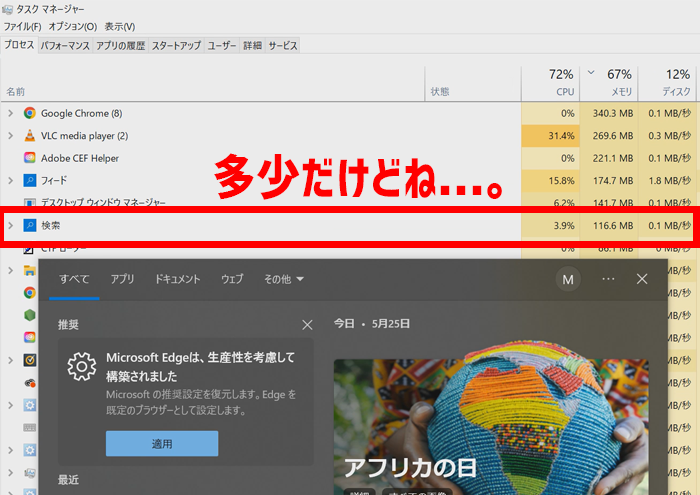
アイコンにマウスを合わせると自動で検索が起動するようになり一時的にパソコンに負荷がかかる
マウスを多用しない人であれば、関係ないですが、マウスを使う人や作業効率を重視するのであれば、消しておいた方が良いです。
パソコンに余計な負荷をかけたくないのであれば、表示を消しておいた方が良いです。
まとめ
誤解が無いようにお伝えしたいのが、使う人が使えば「検索のハイライト」は、便利な機能です。
今日という日の情報や今なにが話題になっているのかという情報も瞬時に見ることができます。他にも、学校や会社でMicrosoftアカウントを組織的に使用している方は、スムーズな情報共有に役立ちます。
しかし、現状の内容を見ると、個人で使用している方は、「検索のハイライト」機能をオフにしておく方が、誤操作のストレスがなくなります。
簡単まとめ
- Windows10の検索ボックス内に、勝手に出てくるイラストアイコンは「検索ハイライト」という名称。
- 「検索ハイライト」は”今日”という日に特化した情報を提供してくれる。
- Microsoftアカウントを組織的に使ってない人はいらないかも…。
この記事を気に入っていただけたら、コメントやシェアをしていただけるととても励みになります!これからも、パソコンの不具合を解決できる方法や困った時に役立つ便利な情報を発信していきますので、また見に来ていただけると、とっても嬉しいです(‘ω’)ノ。
また、各SNSでも情報発信していますので、フォローボタンをポチってもらえると、嬉しいです。
ではでは、最後までご覧いただきありがとうございました。

Twitter:@Uriuri_writer
Follow @Uriuri_writer
Instagram:@uriuri_writer
Instagram
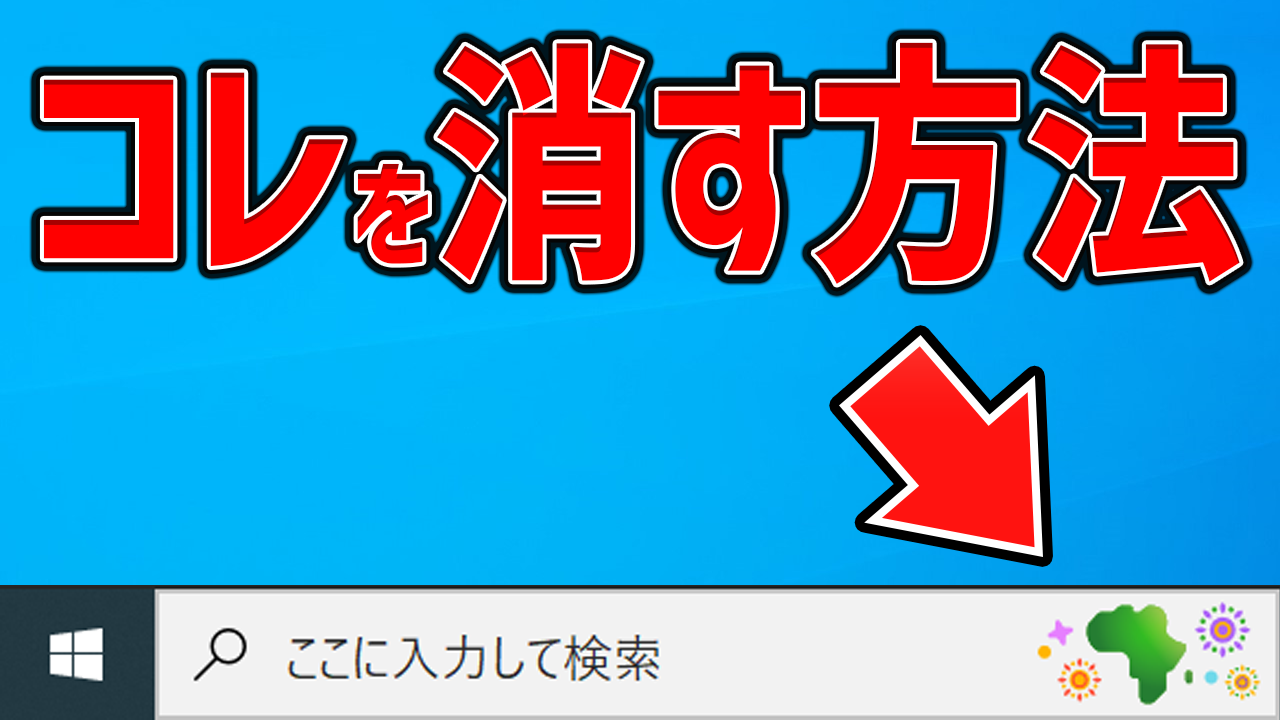


コメント
[…] 【邪魔だよ!】Windows10の検索ボックスに勝手に出てくるイラストアイコンを消す方法 […]
[…] 【邪魔だよ!】Windows10の検索ボックスに勝手に出てくるイラストアイコンを消す方法 […]